Table of Contents
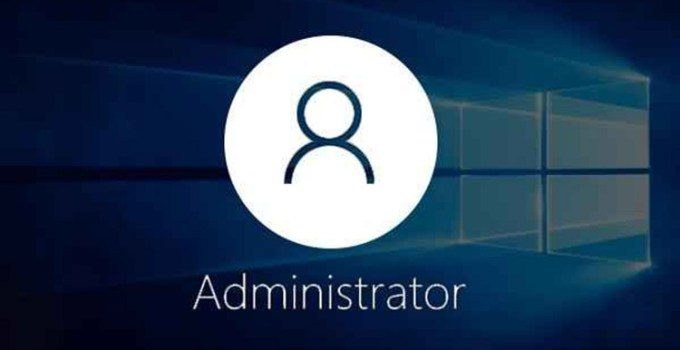
Theo thiết lập mặc định, tài khoản Administrator của Win 10 được ẩn đi và bị vô hiệu hóa vì lý do bảo mật. Nếu bạn muốn truy cập vào những vùng cấm trên Windows, bạn cần phải sử dụng tài khoản Administrator. Sau đây GhienCongNghe sẽ hướng dẫn bạn cách bật Administrator Win 10 khi cần.
Xem ngay:
Cách bật Administrator Windows 10
1. Cách bật Administrator Win 10 bằng Command Prompt
Để bật tài khoản Administrator Windows 10 sử dụng Command Prompt, hãy thực hiện theo các bước sau:
Bước 1: Mở Command Prompt với phân quyền Admin: Nhấn phím Windows, nhập “Command Prompt”, click chuột phải, chọn Run as Administrator.
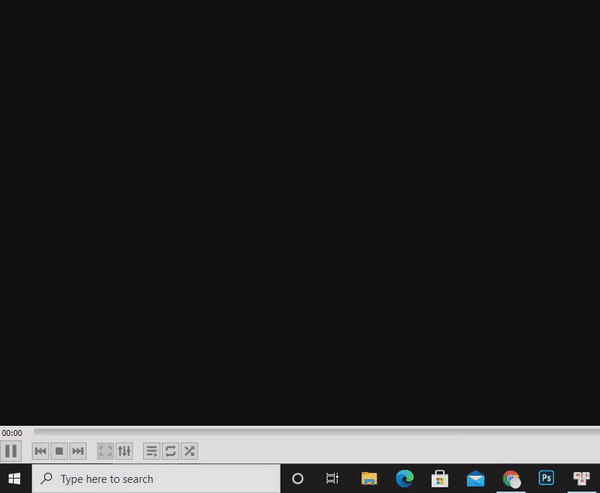
Bước 2: Cửa sổ Command Prompt xuất hiện, nhập dòng lệnh sau “net user Administrator”, sau đó nhấn Enter. Sau đó kiểm tra trạng thái Account Active (hình minh họa). Nếu trạng thái đang để là No đồng nghĩa với tài khoản Administrator chưa được kích hoạt.
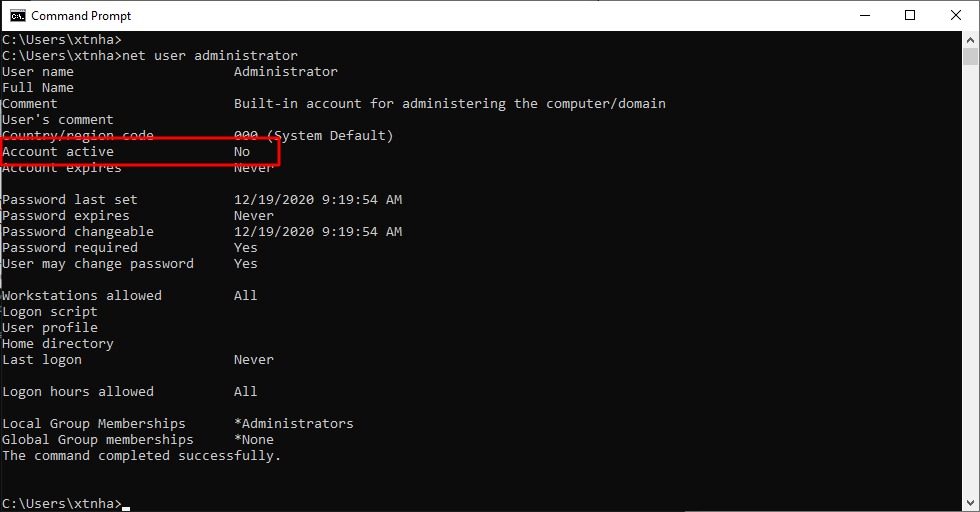
Bước 3: Tiếp tục nhập dòng lệnh “net user Administrator /active:yes”, sau đó nhấn Enter để bật tài khoản Administrator.
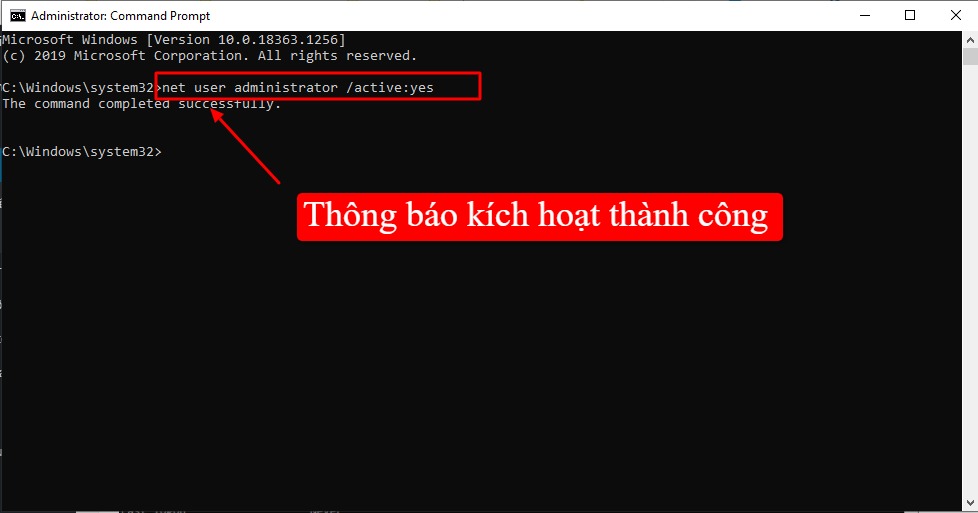
Bước 4: Tiếp tục nhập lệnh “net user Administrator”, sau đó nhấn Enter. Sau đó kiểm tra trạng thái Account Active (hình minh họa). Nếu trạng thái đang để là Yes đồng nghĩa với tài khoản Administrator đã được kích hoạt.
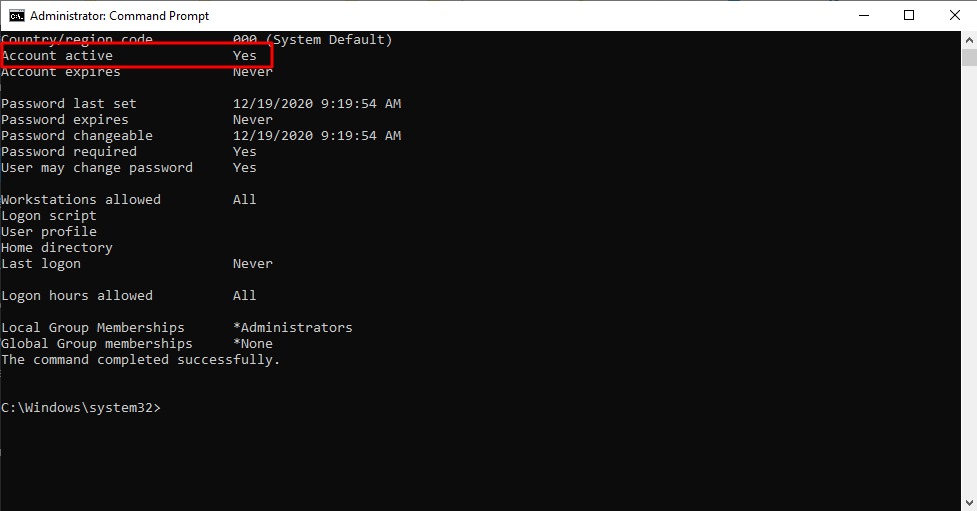
2. Cách bật Administrator Win 10 bằng trình quản lý tài khoản
Bước 1: Mở công cụ quản lý tài khoản của Windows bằng cách nhấn tổ hợp phím Windows + R, nhập “lusrmgr.msc” sau đó nhấn Enter.
Bước 2: Cửa sổ lusrmgr – Local Users and Groups xuất hiện, click vào Users, sau đó nhấp đúp vào tài khoản Administrator. Tick bỏ chọn Account Is Disabled. Click OK hoặc Apply, sau đó đóng trình quản lý tài khoản.
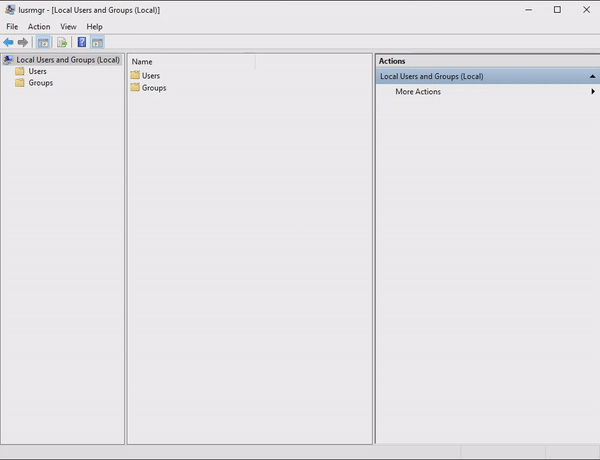
Bước 3: Nhấn tổ hợp phím Windows + L để đăng xuất tài khoản hiện tại, click vào tài khoản Administrator (góc dưới bên trái màn hình) để đăng nhập.
Vậy là xong. GhienCongNghe đã hướng dẫn bạn cách bật Administrator Win 10. Khi xong việc, nếu bạn muốn tắt tài khoản Administrator mà không biết làm thế nào thì bài hướng dẫn dưới đây dành cho bạn.
Hãy để lại Comment cùng nhau thảo luận nếu bạn gặp phải những vướng mắc trong quá trình thực hiện. Nếu thấy bài viết hữu ích hãy Like & Share để ủng hộ GhienCongNghe nhé. Cảm ơn bạn đã theo dõi.
Tham khảo Techrepublic











